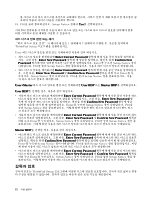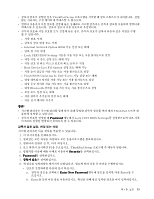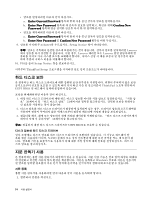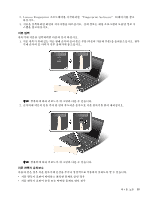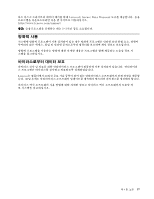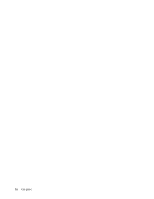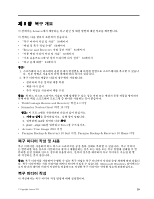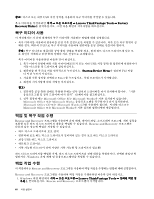Lenovo ThinkPad Edge E525 (Korean) User Guide - Page 74
하드 디스크 드라이브에서 데이터 삭제 시 주의사항
 |
View all Lenovo ThinkPad Edge E525 manuals
Add to My Manuals
Save this manual to your list of manuals |
Page 74 highlights
Lenovo Windows 56

•
더러워진 손가락으로 지문 판독기를 사용하거나 문지른 경우
다음과 같은 경우 보풀이 없는 부드럽고 마른 천을 사용하여 판독기 표면을 닦으십시오.
•
지문 판독기 표면이 더러운 경우
•
지문 판독기 표면에 물기가 있는 경우
•
지문 판독기가 자주 지문을 등록 또는 인증하지 못하는 경우
손가락이 다음과 같은 상태일 경우, 지문을 인식기에 등록 또는 인증하지 못할 수 있습니다.
•
손가락이 주름진 경우
•
손가락이 거칠고 건조하거나 상처가 있는 경우
•
손가락이 매우 건조한 경우
•
손가락에 먼지, 흙 또는 기름이 묻어 있는 경우
•
손가락 표면이 지문을 등록했을 때와 많이 다른 경우
•
손가락에 물기가 있는 경우
•
등록되지 않은 손가락을 사용하는 경우
위와 같은 경우 다음과 같이 하십시오.
•
손가락의 더러움을 제거하기 위해 손을 씻거나 닦아내고 물기는 제거하십시오.
•
다른 손가락을 인증 등록하여 사용하십시오.
•
손이 너무 건조한 경우 로션을 바르십시오.
하드 디스크 드라이브에서 데이터 삭제 시 주의사항
컴퓨터가 보편화되면서 컴퓨터를 통해 점점 더 많은 정보를 처리하고 있습니다. 컴퓨터의 데이터 중 중요
한 일부 데이터는 하드 디스크 드라이브에 저장됩니다. 컴퓨터를 폐기, 판매 또는 양도하기 전에 저장
된 데이터를 삭제하십시오.
운영 체제 및 응용프로그램 소프트웨어와 같은 로드된 소프트웨어를 삭제하지 않고 타인에게 컴퓨터를 양
도하면 라이센스 계약에 위배됩니다. 라이센스 계약의 사용 약관을 반드시 검토하십시오.
다음은 데이터를 삭제하는 것처럼 보이지만 실제로는 데이터가 하드 디스크에서 삭제되지 않는 경우입니다.
•
휴지통으로 데이터를 이동한 다음 휴지통 비우기를 클릭합니다.
•
삭제 옵션을 사용합니다.
•
하드 디스크 드라이브를 초기화하는 소프트웨어를 사용하여 하드 디스크 드라이브를 포맷합니다.
•
Lenovo에서 제공하는 복구 프로그램을 사용하여 하드 디스크 드라이브를 공장에서 출시될 때의 상태
로 복구합니다.
이러한 작업은 데이터의 파일 할당만 변경한 것일 뿐 데이터 자체를 삭제하지는 않습니다. 즉, Windows와
같은 운영 체제에서 데이터 검색 프로세스를 수행할 수 없을 뿐입니다. 데이터가 손실된 것처럼 보이지
만 여전히 하드 디스크에 존재합니다. 따라서 데이터 복구 전문 소프트웨어를 사용하여 데이터를 읽는
것이 가능할 수도 있습니다. 악의적인 의도를 가진 사람이 하드 디스크 드라이브의 중요 데이터를 읽
어 악용할 소지가 있습니다.
데이터가 유출되지 않도록 하려면 컴퓨터를 폐기, 판매 또는 양도 시에 하드 디스크 드라이브의 모든 데
이터를 삭제해야 합니다. 망치로 하드 디스크 드라이브에 충격을 가하거나 강한 자기장에 노출시켜 데
이터를 물리적으로 파괴하면 데이터를 읽을 수 없습니다. 그러나 이런 용도로 개발된 소프트웨어(유
상 소프트웨어)나 서비스(유상 서비스)를 사용하는 것이 좋습니다.
56
사용 설명서